Google Translate
BU HİZMETTE GOOGLE TARAFINDAN GERÇEKLEŞTİRİLEN ÇEVİRİLER BULUNABİLİR. GOOGLE, ÇEVİRİLERLE İLGİLİ DOĞRULUK VE GÜVENİLİRLİK GARANTİLERİ DAHİL OLMAK ÜZERE AÇIK VEYA ZIMNİ TÜM GARANTİLERİ VE TÜM TİCARİ ELVERİŞLİLİK, BELİRLİ BİR AMACA UYGUNLUK VE HAK İHLALİNDE BULUNULMAMASI ZIMNİ GARANTİLERİNİ REDDEDER.
Nikon Corporation (aşağıda “Nikon” olarak anılmaktadır) başvuru kaynakları, Google Translate tarafından işletilen çeviri yazılımı kullanılarak size kolaylık sağlamak üzere çevrilmiştir. Doğru bir çeviri sağlamak için makul seviyede çaba gösterilmiştir ancak hiçbir otomatik çeviri mükemmel değildir ya da insan çevirmenlerin yerini almak üzere tasarlanmamıştır. Çeviriler, Nikon’un başvuru kaynaklarının kullanıcılarına bir hizmet olarak sağlanmaktadır ve “olduğu gibi” sağlanır. İngilizceden herhangi bir dile yapılan tüm çevirilerin doğruluğu, güvenilirliği veya doğruluğu konusunda açık veya zımni hiçbir garanti verilmez. Bazı içerikler (resimler, videolar, Flash vb. gibi), çeviri yazılımının sınırlamaları nedeniyle doğru çevrilmemiş olabilir.
Resmi metin, başvuru kaynaklarının İngilizce versiyonudur. Çeviride oluşturulan hiçbir tutarsızlık veya farklılık bağlayıcı değildir ve mevzuata uyum veya yargı hükümleri açısından hukuki bir etkisi yoktur. Çevrilen başvuru kaynaklarında bulunan bilgilerin doğruluğu ile ilgili herhangi bir sorunuz varsa, kaynakların resmi versiyonu olan İngilizce versiyonuna başvurun.
Kablosuz Bağlantılar
Fotoğraf makinesi ve akıllı cihazınız arasındaki kablosuz bağlantılar için SnapBridge uygulamasını kullanın. Bluetooth ( 0 Bluetooth ile Bağlanıyor (Eşleştirme) ) veya Wi-Fi ( 0 Wi-Fi Yoluyla Bağlanıyor ( Wi-Fi Modu) ) aracılığıyla bağlanabilirsiniz. Bluetooth kullanarak bağlanmak, resimlerin çekildikleri anda otomatik olarak yüklenmesini sağlar.
Bluetooth ile bağlanma (Eşleştirme)
Bluetooth ile ilk kez bağlanmadan önce, fotoğraf makinesi ile akıllı cihazı eşleştirmeniz gerekecektir.
- Akıllı cihazda Bluetooth etkinleştirin. Ayrıntılar için, cihazla birlikte verilen belgelere bakın.
- Cihazların beklenmedik bir şekilde kapanmasını önlemek için fotoğraf makinesi ve akıllı cihazdaki pillerin tamamen şarj olduğundan emin olun.
- Kamera hafıza kartında kullanılabilir alan olup olmadığını kontrol edin.
Eşleştirme
Fotoğraf makinesini ve akıllı cihazı aşağıda açıklandığı gibi eşleştirin.
-
Bazı işlemler kamera kullanılarak, bazıları ise akıllı cihaz üzerinden gerçekleştirilir.
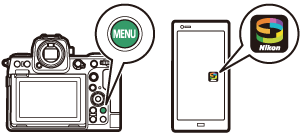
- Ek talimatlar SnapBridge çevrimiçi yardımında mevcuttur.
-
Kamera: Ağ menüsünde [ Akıllı cihaza bağlan ] > [ Eşleştirme ( Bluetooth ) ] öğesini seçin, ardından [ Eşleştirmeyi başlat ] öğesini vurgulayın ve J düğmesine basın.
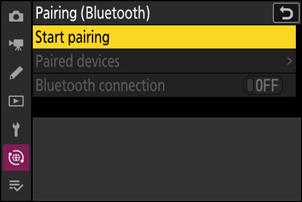
Kamera adı ekranda görüntülenecektir.

-
Akıllı cihaz: SnapBridge uygulamasını başlatın ve menüde [ Kameraya bağlan ] öğesine dokunun.
 sekme.
sekme.Uygulamayı ilk kez başlatıyorsanız, karşılama ekranında [ Kameraya bağlan ] seçeneğine dokunmanız gerekir.
-
Akıllı cihaz: Ekrandaki talimatları izleyin.
- İstendiğinde, kameranız için kategoriye dokunun ve ardından bağlantı türünü seçmeniz istendiğinde "eşleştirme" seçeneğine dokunun.
- İstendiğinde kamera adına dokunun.
-
Kamera/akıllı cihaz: Kamera ve akıllı cihazın aynı kimlik doğrulama kodunu gösterdiğini onayladıktan sonra, eşleştirmeyi tamamlamak için her iki cihazda da ekrandaki talimatları izleyin.
- Akıllı cihazdaki eşleştirme düğmesine dokunun ve fotoğraf makinesindeki J düğmesine basın.
-
Eşleştirme tamamlandığında fotoğraf makinesi ve akıllı cihaz birer mesaj görüntüler. Kamera daha sonra otomatik olarak menülere çıkacaktır.

Fotoğraf makinesi ve akıllı cihaz artık eşleştirilmiştir.
SnapBridge uygulamasını kullanma hakkında bilgi için çevrimiçi yardıma bakın.
Adım 4'te kameradaki düğmeye basmak ile akıllı cihazdaki düğmeye dokunmak arasında çok uzun süre beklerseniz, cihaz bir hata mesajı görüntüler ve eşleştirme başarısız olur.
- Bir Android cihaz kullanıyorsanız, [ Tamam ] öğesine dokunun ve 1. Adıma dönün.
-
Bir iOS cihazı kullanıyorsanız, SnapBridge uygulamasını kapatın ve arka planda çalışmadığından emin olun, ardından 1. Adıma dönmeden önce iOS kamerayı "unutmasını" isteyin. Kamerayı "unutma" isteği, iOS "Ayarlar" uygulaması.

Bluetooth devre dışı bırakmak için, kamera ağ menüsünde [ Akıllı cihaza bağlan ] > [ Eşleştirme ( Bluetooth ) ] > [ Bluetooth bağlantısı ] için [ KAPALI ] öğesini seçin.
Daha Önce Eşleştirilmiş Bir Akıllı Cihaza Bağlanma
Akıllı cihaz fotoğraf makinesiyle eşlendikten sonra, hem akıllı cihazda hem de fotoğraf makinesinde Bluetooth etkinleştirip SnapBridge uygulamasını başlatarak basitçe bağlanabileceksiniz.
Wi-Fi ile bağlanma ( Wi-Fi Modu)
Wi-Fi modunda, fotoğraf makinesi Wi-Fi yoluyla doğrudan akıllı cihaza bağlanır, Bluetooth eşleştirmesi gerekmez.
Bağlanmadan Önce ( Wi-Fi Modu)
- Akıllı cihazda Wi-Fi etkinleştirin. Ayrıntılar için, cihazla birlikte verilen belgelere bakın.
- Cihazların beklenmedik bir şekilde kapanmasını önlemek için fotoğraf makinesi ve akıllı cihazdaki pillerin tamamen şarj olduğundan emin olun.
- Kamera hafıza kartında kullanılabilir alan olup olmadığını kontrol edin.
Bağlanıyor
Wi-Fi modunda fotoğraf makinesi ile akıllı cihaz arasında bağlantı kurmak için aşağıdaki adımları izleyin.
-
Bazı işlemler kamera kullanılarak, bazıları ise akıllı cihaz üzerinden gerçekleştirilir.
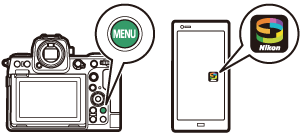
- Ek talimatlar SnapBridge çevrimiçi yardımında mevcuttur.
-
Akıllı cihaz: SnapBridge uygulamasını başlatın,
 sekme, dokunma
sekme, dokunma ve [ Wi-Fi modu ] öğesini seçin.
ve [ Wi-Fi modu ] öğesini seçin.Uygulamayı ilk kez başlatıyorsanız, karşılama ekranında [ Kameraya bağlan ] seçeneğine dokunmanız gerekir. İstendiğinde, kameranız için kategoriye dokunun ve ardından bağlantı türünü seçmeniz istendiğinde "Wi‑Fi" seçeneğine dokunun.
-
Kamera/akıllı cihaz: İstendiğinde kamerayı açın.
Bu noktada uygulamadaki kontrollerin hiçbirini kullanmayın.
-
Kamera: Ağ menüsünde [ Akıllı cihaza bağlan ] > [ Wi-Fi bağlantısı ] öğesini seçin, ardından [ Wi-Fi bağlantısı kur ] öğesini vurgulayın ve J düğmesine basın.
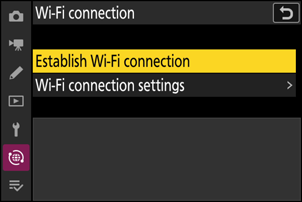
Kamera SSID'si ve parolası görüntülenecektir.

-
Akıllı cihaz: Wi-Fi bağlantısı kurmak için ekrandaki talimatları izleyin.
-
iOS cihazlarda "Ayarlar" uygulaması başlatılacaktır. [ Ayarlar ] öğesini açmak için [ < Ayarlar ] öğesine dokunun, ardından yukarı kaydırın ve Wi-Fi ayarlarını görüntülemek için [ Wi‑Fi ] öğesine (ayarlar listesinin üst kısmında bulacaksınız) dokunun.
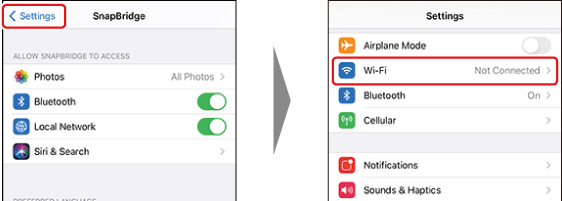
- Wi-Fi ayarları ekranında, kamera SSID'sini seçin ve 3. Adımda kamera tarafından görüntülenen şifreyi girin.
-
-
Akıllı cihaz: Cihaz ayarlarını 4. Adımda açıklandığı gibi ayarladıktan sonra SnapBridge uygulamasına dönün.
- Fotoğraf makinesine bir Wi-Fi bağlantısı kurduktan sonra, akıllı cihaz Wi-Fi modu seçeneklerini gösterecektir.
-
Kamera, bağlantının tamamlandığını belirten bir mesaj görüntüleyecektir.

Fotoğraf makinesi ve akıllı cihaz artık Wi-Fi aracılığıyla birbirine bağlıdır.
SnapBridge uygulamasını kullanma hakkında bilgi için çevrimiçi yardıma bakın.


 SnapBridge
SnapBridge , musluk
, musluk